Si të shkruani shënime në OneNote 2013 në Android

Mësoni si të shkruani shënime në OneNote 2013 në Android me krijimin, hapjen dhe regjistrimin e shënimeve. Aplikoni strategji efektive për menaxhimin e shënimeve tuaja.
Pasi të përfundoni pak a shumë një fletë pune të Excel 2016 duke kontrolluar formulat e saj dhe duke korrigjuar tekstin e saj, shpesh dëshironi të ruheni nga çdo ndryshim i paplanifikuar duke mbrojtur dokumentin.
Çdo qelizë në fletën e punës mund të kyçet ose zhbllokohet. Si parazgjedhje, Excel bllokon të gjitha qelizat në një fletë pune në mënyrë që, kur ndiqni këto hapa, Excel e mbyll të gjithën më fort se një daulle:
Klikoni butonin e komandës Protect Sheet në grupin Ndryshimet në skedën Rishikimi në Ribbon ose shtypni Alt+RPS.
Excel hap kutinë e dialogut Protect Sheet (treguar këtu) në të cilën ju zgjidhni opsionet e kutisë së kontrollit që dëshironi të jenë të disponueshme kur mbrojtja është e ndezur në fletën e punës. Si parazgjedhje, Excel zgjedh kutinë e kontrollit "Mbrojtja e fletës së punës dhe përmbajtjes së qelizave të kyçura" në krye të kutisë së dialogut "Mbrojtja e fletës". Për më tepër, programi zgjedh kutitë e kontrollit "Zgjidh qelizat e kyçura" dhe "Zgjidh qelizat e shkyçura" në kutinë e listës Lejo të gjithë përdoruesit e kësaj flete pune më poshtë.
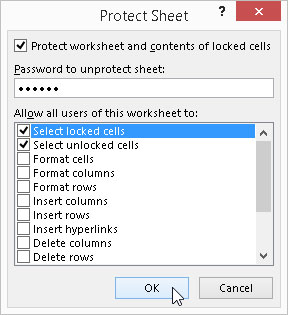
Opsionet e mbrojtjes në kutinë e dialogut Protect Sheet.
(Opsionale) Klikoni ndonjë nga opsionet e kutisë së kontrollit në kutinë e listës Lejo të gjithë përdoruesit e kësaj flete pune (të tilla si Formatoni qelizat ose Futni kolonat) që dëshironi të jeni ende funksionale kur mbrojtja e fletës së punës është funksionale.
Nëse dëshironi të caktoni një fjalëkalim që duhet të jepet përpara se të mund të hiqni mbrojtjen nga fleta e punës, shkruani fjalëkalimin në kutinë e tekstit Password to Unprotect Sheet.
Klikoni OK ose shtypni Enter.
Nëse shkruani një fjalëkalim në kutinë e tekstit Password to Unprotect Sheet, Excel hap kutinë e dialogut Konfirmo fjalëkalimin. Rifusni fjalëkalimin në kutinë e tekstit Reenter Password to Proceed saktësisht siç e keni shtypur në kutinë e tekstit Password to Unprotect Sheet në kutinë e dialogut Protect Sheet dhe më pas klikoni OK ose shtypni Enter.
Nëse dëshironi të shkoni një hap më tej dhe të mbroni paraqitjen e fletëve të punës në librin e punës, ju mbroni të gjithë librin e punës si më poshtë:
Klikoni butonin e komandës Protect Workbook në grupin Ndryshimet në skedën Rishikimi i Ribbon ose shtypni Alt+RPW.
Excel hap kutinë e dialogut Protect Structure and Windows, ku zgjidhet kutia e kontrollit Struktura dhe kutia e kontrollit të Windows jo. Me zgjedhjen e kutisë së kontrollit Struktura, Excel nuk do t'ju lejojë të ngatërroni me fletët në librin e punës (duke i fshirë ose riorganizuar ato). Nëse dëshironi të mbroni çdo dritare që konfiguroni, duhet të zgjidhni edhe kutinë e kontrollit të Windows.
Për të caktuar një fjalëkalim që duhet të jepet përpara se të mund të hiqni mbrojtjen nga fleta e punës, shkruani fjalëkalimin në kutinë e tekstit Fjalëkalimi (Opsionale).
Klikoni OK ose shtypni Enter.
Nëse shkruani një fjalëkalim në kutinë e tekstit Fjalëkalimi (opsionale), Excel hap kutinë e dialogut Konfirmo fjalëkalimin. Rifusni fjalëkalimin në kutinë e tekstit Reenter Password to Proceed saktësisht siç e keni shkruar në kutinë e tekstit Password (Opsionale) në kutinë e dialogut Protect Structure and Windows dhe më pas klikoni OK ose shtypni Enter.
Zgjedhja e komandës Protect Sheet e bën të pamundur kryerjen e ndryshimeve të mëtejshme në përmbajtjen e ndonjë prej qelizave të kyçura në atë fletë pune, me përjashtim të atyre opsioneve që ju i përjashtoni në mënyrë specifike në kutinë e listës Lejo të gjithë përdoruesit e kësaj flete pune. Zgjedhja e komandës Protect Workbook e bën të pamundur kryerjen e ndryshimeve të mëtejshme në paraqitjen e fletëve të punës në atë libër pune.
Excel shfaq një kuti dialogu alarmi me mesazhin e mëposhtëm kur përpiqeni të modifikoni ose zëvendësoni një hyrje në një qelizë të kyçur:
Qeliza ose grafiku që po përpiqeni të ndryshoni është në a fletë e mbrojtur. Për të bërë ndryshime, klikoni Unprotect Sheet në Rishikim Skeda (mund t'ju duhet një fjalëkalim).
Zakonisht, qëllimi juaj për të mbrojtur një fletë pune ose një libër të tërë pune nuk është të parandaloni të gjitha ndryshimet, por të parandaloni ndryshimet në zona të caktuara të fletës së punës. Për shembull, në një fletë pune buxhetore, mund të dëshironi të mbroni të gjitha qelizat që përmbajnë tituj dhe formula, por të lejoni ndryshime në të gjitha qelizat ku futni shumat e buxhetuara. Në këtë mënyrë, nuk mund të fshini pa dashje një titull ose formulë në fletën e punës thjesht duke futur një vlerë në kolonën ose rreshtin e gabuar (një dukuri e zakonshme).
Për t'i lënë disa qeliza të shkyçura në mënyrë që të mund t'i ndryshoni ato edhe pas mbrojtjes së fletës së punës ose librit të punës, zgjidhni të gjitha qelizat si përzgjedhje të qelizave, hapni kutinë e dialogut Formati qelizat (Ctrl+1) dhe më pas klikoni kutinë e kontrollit të kyçur në Mbrojtjen. tab për të hequr shenjën e tij të kontrollit. Më pas, pasi të keni zhbllokuar qelizat që dëshironi të ndryshoni ende, mbroni fletën e punës siç përshkruhet më parë.
Për të hequr mbrojtjen nga dokumenti aktual i fletës së punës ose librit të punës në mënyrë që të mund të bëni përsëri ndryshime në qelizat e saj (qoftë të kyçura apo të shkyçura), klikoni butonin Unprotect Sheet ose butonin komandues Unprotect Workbook në grupin Ndryshimet në skedën Rishikimi i Shiritit (ose shtypni Alt +RPS dhe Alt+RPW, përkatësisht). Nëse caktoni një fjalëkalim kur mbroni fletën e punës ose librin e punës, më pas duhet ta riprodhoni fjalëkalimin saktësisht siç e keni caktuar (duke përfshirë çdo ndryshim të rastit) në kutinë e tekstit të Fjalëkalimit të kutisë së dialogut Unprotect Sheet ose Unprotect Workbook.
Ju gjithashtu mund të mbroni një fletë pune ose librin tuaj të punës nga ekrani i Excel Info në Backstage duke klikuar butonin Protect Workbook (Alt+FIP). Klikimi i këtij butoni hap një meny të opsioneve të mbrojtjes, duke përfshirë ndër të tjera, të njohurën "Mbrojtja e fletës aktuale" për të parandaluar ndryshimet në fletën aktuale të punës në kutinë e dialogut "Mbrojtja e fletës" dhe "Mbrojtja e strukturës së librit të punës" për ndryshimet në fletët e punës dhe ose dritaret e konfiguruara në librin aktual të punës në kutia e dialogut Protect Structure dhe Windows.
Mësoni si të shkruani shënime në OneNote 2013 në Android me krijimin, hapjen dhe regjistrimin e shënimeve. Aplikoni strategji efektive për menaxhimin e shënimeve tuaja.
Mësoni si të formatoni numrat në një varg teksti në Excel për të përfshirë informacione të sakta dhe tërheqëse për raportet tuaja.
Në Excel 2010, fshini të dhënat apo formatin e qelizave lehtësisht me disa metoda të thjeshta. Mësoni si të menaxhoni përmbajtjen e qelizave me opsione të ndryshme.
Zhvilloni aftësitë tuaja në formatimin e elementeve të grafikut në Excel 2007 përmes metodave të thjeshta dhe efikase.
Mësoni se si të rreshtoni dhe justifikoni tekstin në Word 2010 me opsione të ndryshme rreshtimi dhe justifikimi për të përmirësuar formatimin e dokumenteve tuaja.
Mësoni si të krijoni makro në Excel 2019 për të automatizuar komandat dhe thjeshtuar detyrat tuaja.
Mënyra vizuale dhe e shpejtë për të vendosur një ndalesë skedash në Word 2016 është përdorimi i vizores. Zbulo disa këshilla dhe truke për përdorimin e skedave në këtë program.
Mësoni si të formula boshtet X dhe Y në Excel 2007, duke përfshirë mundësitë e ndryshimit të formatimeve për grafikët e ndryshëm.
Eksploroni se si Excel mund t
Mësoni se si të përdorni veçorinë Find and Replace të Excel 2007 për të gjetur dhe zëvendësuar të dhëna në mënyrë efikase. Kjo udhëzues është e përshtatshme për të gjithë përdoruesit që dëshirojnë të rrisin produktivitetin e tyre.







